كيفية مسح المستندات ضوئيًا على iPhone باستخدام جهاز Mac الخاص بك
ماذا تعرف
- انقر بزر الماوس الأيمن في Finder أو Mail أو Messages أو Pages 7.2 والإصدارات الأحدث وحدد الاستيراد من iPhone أو iPad > مسح المستندات ضوئيًا.
- يمكنك استخدام تطبيق الماسح الضوئي المدمج والتحكم فيه على iPhone باستخدام كمبيوتر Mac باستخدام Camera Continuity.
- تعمل ميزة Camera Continuity مع أجهزة iPhone التي تعمل بنظام iOS 12.0 والإصدارات الأحدث مع أجهزة كمبيوتر Mac التي تعمل بنظام macOS Mojave أو إصدار أحدث.
تقدم هذه المقالة إرشادات حول مسح المستندات ضوئيًا من جهاز كمبيوتر Mac الخاص بك باستخدام جهاز iPhone يعمل بنظام iOS 12.0 أو إصدار أحدث.
هل يمكنني استخدام جهاز iPhone الخاص بي كماسح ضوئي؟
قد تعلم بالفعل أن جهاز iPhone يحتوي على ماسح ضوئي مدمج للمستندات في تطبيق Notes. للوصول إليه ، افتح الملاحظات ، وانقر فوق رمز الكاميرا ، وحدد مسح المستندات ضوئيًا. ولكن يمكنك أيضًا استخدام Camera Continuity للوصول إليها من كمبيوتر Mac الخاص بك واستخدام iPhone الخاص بك كماسح ضوئي.
افتح تطبيقًا متوافقًا على جهاز كمبيوتر Mac الخاص بك. تتضمن هذه التطبيقات Finder أو Mail أو Messages أو Pages 7.2 والإصدارات الأحدث ، ولكن قد تعمل التطبيقات الأخرى مع هذه الميزة أيضًا.
-
انقر بزر الماوس الأيمن فوق بريد إلكتروني أو مستند جديد واختر الاستيراد من iPhone أو iPad > مسح المستندات ضوئيًا، أو قد لا ترى الاستيراد من iPhone أو iPad، وفي هذه الحالة يمكنك الاختيار مسح المستندات ضوئيًا.

-
يظهر رمز على شاشتك للإشارة إلى أنه يجب عليك مسح المستند ضوئيًا باستخدام جهاز iPhone الخاص بك. على جهاز iPhone الخاص بك ، سيتم فتح الماسح الضوئي للمستندات تلقائيًا.
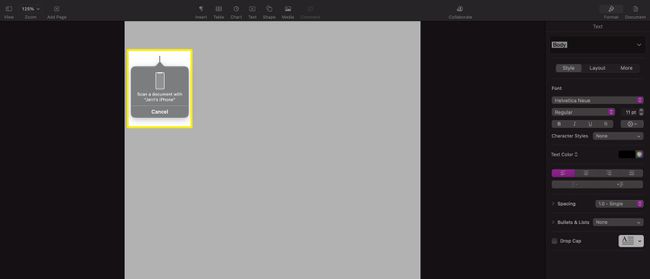
-
قم بتوسيط المستند على شاشة iPhone ؛ يجب أن ترى مستطيلًا أزرق فاتح أو رمادي يتراكب على المستند. بمجرد أن يصبح المستند بأكمله مرئيًا ، سيقوم iPhone تلقائيًا بالتقاط صورة للمستند الذي تقوم بمسحه ضوئيًا.
بمجرد حدوث الالتقاط ، تظهر الصورة على شاشة iPhone. من هناك ، يمكنك النقر فوق صورة المعاينة في أسفل اليسار لفتح الصورة لتحريرها.
قم بإجراء أي تعديلات ترغب في إجرائها على الصورة ثم انقر فوق منتهي.
-
هذا يعيدك إلى شاشة المسح. مقبض يحفظ لحفظ المسح الضوئي ، أرسله إلى المستند على جهاز كمبيوتر Mac الخاص بك ، وأغلق تطبيق المسح الضوئي على جهاز iPhone الخاص بك.

-
بمجرد ظهور الصورة الممسوحة ضوئيًا في المستند ، يمكنك تعديلها بنفس الطريقة التي تقوم بها بضبط أي صورة أخرى مدرجة في المستند.

أين تذهب المستندات الممسوحة ضوئيًا على iPhone؟
إذا كنت تستخدم جهاز كمبيوتر Mac الخاص بك لمسح المستندات باستخدام جهاز iPhone الخاص بك ، فسيتم وضع عمليات المسح تلقائيًا في التطبيق الذي تقوم بالمسح الضوئي منه. إذا كنت تقوم بالمسح مباشرة من iPhone إلى تطبيق Notes ، فسينقل المسح إلى ملاحظة على جهازك.
إذا كان النص واضحًا في المستند الذي تقوم بمسحه ضوئيًا ، فقد يلتقط iPhone الخاص بك عنوان الصفحة (إذا كان هناك واحد) ويستخدم ذلك لاسم ملف الملاحظة.
لماذا لا يسمح لي جهاز iPhone الخاص بي بالمسح الضوئي إلى جهاز Mac الخاص بي؟
إذا كنت تواجه مشكلة في المسح الضوئي إلى جهاز كمبيوتر Mac باستخدام جهاز iPhone ، فهناك بعض الأشياء التي قد تكون المشكلة:
- أنت تستخدم إصدارًا خاطئًا من iOS أو macOS. يجب أن تستخدم iOS 12.0 أو أحدث و macOS Mojave أو أحدث.
- أجهزتك ليست على نفس الشبكة. يجب عليك توصيل كل من جهاز iPhone وجهاز كمبيوتر Mac الخاص بك بالشبكة نفسها حتى يتمكنوا من التواصل بشكل صحيح لالتقاط ومشاركة المسح الضوئي.
- تم إيقاف تشغيل Bluetooth على أحد الجهازين أو كلاهما. تأكد من تشغيل Bluetooth على كل من جهاز iPhone وجهاز كمبيوتر Mac. بدون البلوتوث ، لا يمكن الاتصال بجهاز iPhone والكمبيوتر.
- أنت لا تستخدم نفس حساب iCloud على كلا الجهازين. إذا كان لديك حسابات iCloud متعددة ، فتأكد من توصيل جهاز كمبيوتر iPhone و Mac بنفس حساب iCloud.
إذا لم تكن المشكلة في أي من هذه المشكلات ، فحاول إعادة تشغيل كل من جهاز iPhone وجهاز الكمبيوتر الخاص بك ، ثم حاول المسح مرة أخرى. في بعض الأحيان ، يمكن أن تؤدي إعادة التشغيل البسيطة إلى إصلاح العديد من المشكلات التي تسبب مشاكل مع جميع أنواع التطبيقات والخدمات.
التعليمات
-
ما التطبيق الذي يمكنني استخدامه لمسح المستندات ضوئيًا على جهاز iPhone الخاص بي؟
هناك عدد من التطبيقات في App Store تقدم إمكانيات المسح من جهاز iPhone الخاص بك. افتح متجر التطبيقات على جهاز iOS الخاص بك وابحث عن الماسح الضوئي. البعض ، مثل تطبيق الماسح الضوئيأو لديك إصدارات مجانية مدعومة بإعلانات أو إصدارات تجريبية مجانية. تأكد من قراءة المراجعات للتأكد من العثور على التطبيق الذي يلبي احتياجاتك.
-
كيف أحفظ المستندات الممسوحة ضوئيًا على جهاز iPhone؟
بشكل افتراضي ، عند استخدام تطبيق Notes لفحص شيء ما ، يتم حفظ الصورة الممسوحة ضوئيًا مباشرة في تطبيق Notes. إذا كنت تفضل حفظ المستندات الممسوحة ضوئيًا كملفات JPEG في ألبوم الكاميرا ، فانتقل إلى إعدادات، اختر ال ملحوظات app ، ثم التبديل حفظ في الصور. سيتم حفظ جميع عمليات المسح التي تم إجراؤها في Notes في تطبيق الصور.
